Содержание
Отключив уведомления Google Chrome, помогает избавиться от всплывающих окон, мешающих выполнению некоторых задач. Пользователь сам подписывается на push-рассылку, иногда это происходит случайно. Когда сообщений становится много, их можно заблокировать с помощью настроек браузера.
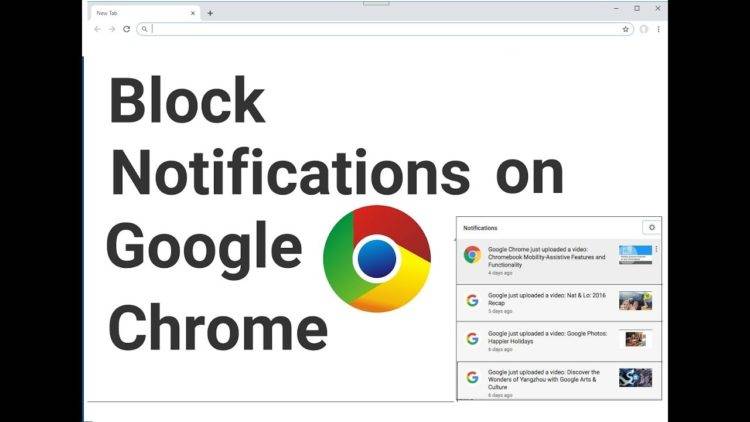
Что такое пуш-уведомления Google Chrome и зачем они нужны
Push-уведомлениями называют сообщения, появляющиеся в нижней части окна браузера. Они помогают получать информацию о разных событиях. Соглашаются на получение рассылки, нажимая кнопку «Разрешить» в верхнем левом углу страницы.
В дальнейшем сайт не запрашивает разрешение, и пользователь начинает регулярно получать уведомления.
Всплывающие окна считаются полезными, т. к. выполняют следующие функции:
- Повышение продаж. Интернет-магазины отправляют рекламные сообщения, оповещая потенциальных покупателей о скидках и акциях. Они тщательно подходят к выбору целевой аудитории.
- Обзор новостей. Многие СМИ давно используют это средство. Рассылка позволяет пользователям быть в курсе последних событий.
- Напоминание. Человек, собирающийся прослушать онлайн-конференцию, может забыть о предстоящем мероприятии. Оповещение сводит вероятность подобных ситуаций к минимуму.
- Получение статистики. Рассылка позволяет своевременно узнавать об изменении курса валют или стоимости ценных бумаг. Такая информация полезна для бизнесменов и брокеров.
Как отключить всплывающие оповещения в Google Chrome
Способ отключения рассылки зависит от типа устройства, на котором установлен браузер.
На компьютере
Чтобы отключить сообщения в полной версии браузера на Windows 10, выполняют такие действия:
- Заходят в меню настроек «Гугл Хром», нажав на 3 вертикальные точки. В открывшемся списке выбирают раздел «Расширенные».
- Находят пункт «Настройки контента». Откроется окно, в котором нужно будет выбрать раздел «Уведомления». Если 1 пункт списка сохраняют активным, показ уведомлений продолжается. Для прекращения поступления контента тумблер нужно установить в положение «Выкл.»
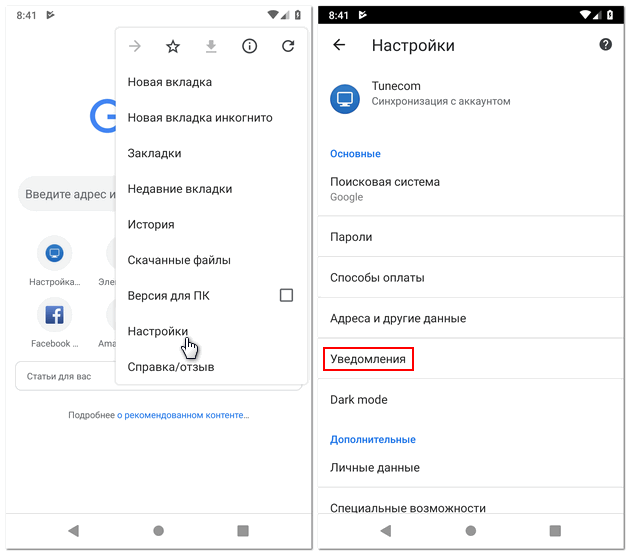
Чтобы отключить часть уведомлений, в разделе «Блокировать» последовательно задают адреса интернет-сайтов, от которых получать рассылку нежелательно. В пункте «Разрешить» указывают полезные ресурсы. После выполнения этих действий покидают меню и занимаются интернет-серфингом, не получая навязчивых сообщений.
На смартфоне
Убрать ненужные уведомления можно и в браузере телефона.
Для этого выполняют такие действия:
- Запускают нужное приложение на смартфоне. Заходят в меню настроек так же как на компьютере. В разделе «Дополнительные» выбирают настройки интернет-ресурсов.
- Нажимают «Уведомления». Если тумблер находится в положении «Вкл.», перед отправкой пуш-сообщения сайт будет запрашивать разрешение. При изменении положения переключателя деактивируются запросы и сообщения.
- Заходят в раздел «Разрешенные». Здесь отображаются веб-ресурсы, способные отправлять рассылку. В отличие от полной версии, функция управления настройками отсутствует.
- Нажимают стрелку, расположенную в верхней части экрана, возвращаются назад. Переходят в раздел «Всплывающие» и выставляют тумблер в положение «Выкл.»
- Вернувшись назад, находят раздел «Основные». Здесь администратор выполняет точную настройку параметров всплывающих окон. Можно запретить отправку звуковых или текстовых сообщений. Информация о скачиваемых файлов всплывает на несколько секунд.
- В нижней части раздела «Уведомления» находятся разрешенные сайты. Если в списке присутствуют нежелательные ресурсы, их можно заблокировать, изменив положение тумблера.
После закрытия раздела настроек всплывающие окна и переадресация отключатся.
Активные интернет-пользователи знают, что при посещении различных веб-ресурсов можно столкнуться как минимум с двумя проблемами – надоедливой рекламой и всплывающими уведомлениями. Правда, рекламные баннеры демонстрируются вопреки нашим желаниям, а вот на постоянное получение назойливых push-сообщений каждый подписывается самостоятельно. Но когда таких уведомлений становится слишком много, возникает необходимость их отключить, и в браузере Гугл Хром это можно сделать довольно легко.
Читайте также: Лучшие блокировщики рекламы
Отключаем уведомления в Google Chrome
С одной стороны, пуш-оповещения – функция весьма удобная, так как позволяет быть в курсе различных новостей и прочей интересующей информации. С другой же, когда они приходят с каждого второго веб-ресурса, а вы как раз заняты чем-то, что требует внимания и концентрации, эти всплывающие сообщения могут быстро надоесть, а их содержимое все равно будет проигнорировано. Расскажем о том, как их отключить в десктопной и мобильной версии Хрома.
Google Chrome для ПК
Для отключения уведомлений в настольной версии веб-обозревателя потребуется выполнить несколько простых действий в разделе настроек.
- Откройте «Настройки» Гугл Хром, кликнув по трем вертикальным точкам в правом верхнем углу и выбрав одноименный пункт.
В отдельной вкладке откроются «Настройки», пролистайте страницу в самый низ и кликните по пункту «Дополнительные».</li>
В развернувшемся списке найдите пункт «Настройки контента» и кликните по нему.</li>
На следующей странице выберите пункт «Уведомления».</li>
Это и есть необходимый нам раздел. Если оставить первый пункт в списке (1) активным, веб-сайты будут отправлять вам запрос прежде, чем прислать сообщение. Для блокировки всех уведомлений его нужно отключить.</li>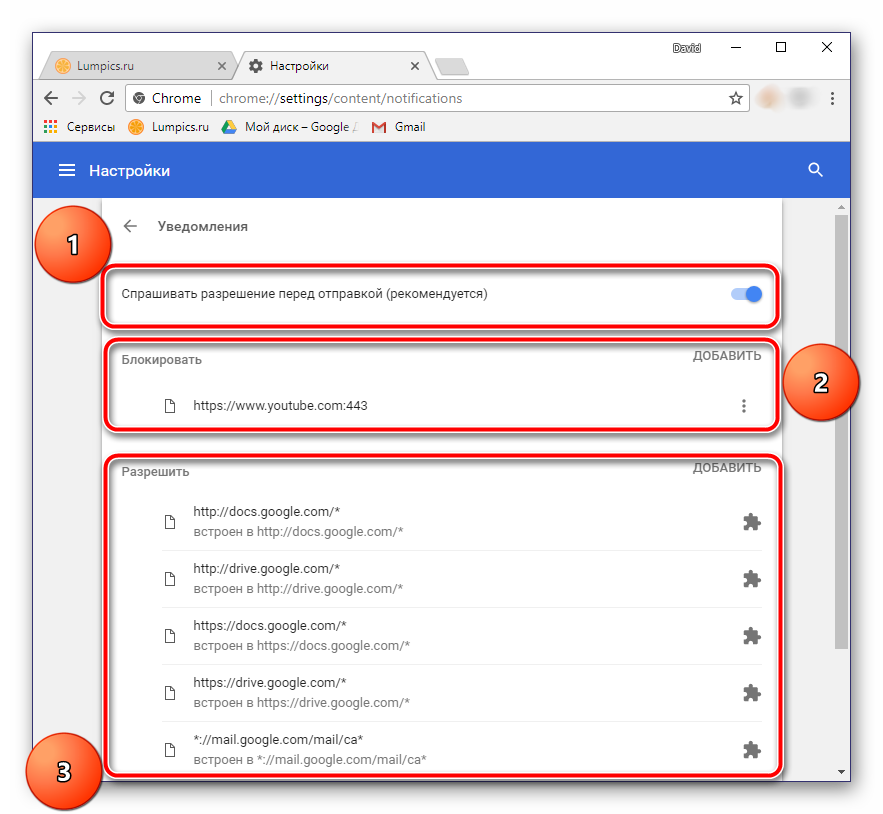
Для выборочного отключения в части «Блокировать» нажмите по кнопке «Добавить» и поочередно введите адреса тех веб-ресурсов, от которых вы точно не хотите получать пуши. А вот в части «Разрешить», наоборот, можно указать так называемые доверенные веб-сайты, то есть те, от которых вы хотели бы получать push-сообщения.
Теперь вы можете выйти из настроек Google Chrome и наслаждаться интернет-серфингом без навязчивых уведомлений и/или получать пуши только от выбранных вами веб-порталов. Если требуется отключить сообщения, которые появляются при первом посещении сайтов (предложения подписаться на новостную рассылку или нечто подобное), выполните следующее:
- Повторите шаги 1-3 из описанной выше инструкции, чтобы перейти к разделу «Настройки контента».
- Выберите пункт «Всплывающие окна».
Внесите необходимые изменения. Отключение тумблера (1) приведет к полной блокировке таких пушей. В разделах «Блокировать» (2) и «Разрешить» можно выполнить выборочную настройку – заблокировать нежелательные веб-ресурсы и добавить те, от которых вы не против получать уведомления, соответственно.</li>
Как только вы выполните необходимые действия, вкладку «Настройки» можно закрывать. Теперь, если вы и будете получать push-уведомления в своем браузере, то только от тех сайтов, которые вам действительно интересны.
Google Chrome для Android
Запретить показ нежелательных или навязчивых пуш-сообщений можно и в мобильной версии рассматриваемого нами браузера. Для этого потребуется выполнить следующее:
- Запустив Гугл Хром на своем смартфоне, перейдите в раздел «Настройки» точно таким же образом, как это делается на ПК.
В разделе «Дополнительные» найдите пункт «Настройки сайтов».</li>
Затем перейдите в пункт «Уведомления».</li>
Активное положение тумблера говорит о том, что прежде чем начать присылать вам push-сообщения, сайты будут запрашивать разрешение. Деактивировав его, вы отключите и запрос, и уведомления. В разделе «Разрешены» будут показаны сайты, которые могут отправлять вам пуши. К сожалению, в отличие от десктопной версии веб-обозревателя, возможность настройки здесь не предусмотрена.</li>
Выполнив необходимые манипуляции, вернитесь на шаг назад, нажав направленную влево стрелку, расположенную в левом углу окна, или соответствующую кнопку на смартфоне. Перейдите к разделу «Всплывающие окна», который находится немного ниже, и убедитесь, что переключатель напротив одноименного пункта деактивирован.</li>
Снова вернитесь на шаг назад, пролистайте перечень доступных параметров немного вверх. В разделе «Основные» выберите пункт «Уведомления».</li>Здесь можно выполнить тонкую настройку всех отправляемых браузером сообщений (небольшие всплывающие окошки при выполнении тех или иных действий). Вы можете включить/отключить звуковое оповещение для каждого из таких уведомлений либо полностью запретить их показ. При желании это можно сделать, но мы все же не рекомендуем. Те же уведомления о скачивании файлов или переходе в режим инкогнито появляются на экране буквально на долю секунды и пропадают, не создавая никакого дискомфорта.</li>Пролистав раздел «Уведомления» ниже, вы сможете увидеть список сайтов, которым разрешен их показ. Если в перечне присутствуют те веб-ресурсы, push-оповещения от которых вы не желаете получать, просто деактивируйте тумблер напротив его названия.</li></ol>
На этом все, раздел настроек мобильного Google Chrome можно закрывать. Как и в случае с его компьютерной версией, теперь вы не будете получать уведомления вообще либо же будете видеть только те, что отправлены с интересующих вас веб-ресурсов.
Заключение
Как видите, нет ничего сложного в том, чтобы отключить push-уведомления в Гугл Хром. Радует то, что сделать это можно не только на компьютере, но и в мобильной версии браузера. Если вы пользуетесь устройством на iOS, описанная выше инструкция для Android вам тоже подойдет. Мы рады, что смогли помочь Вам в решении проблемы.Опишите, что у вас не получилось. Наши специалисты постараются ответить максимально быстро.
Помогла ли вам эта статья?
Приветствую, уважаемые посетители. В статье найдете ответ на вопрос, который волнует Вас сейчас: «Как убрать уведомления в Google Chrome». При поиске информации уже, наверное, на большинстве web-ресурсов появляются всплывающие уведомления с разрешением подписаться на рассылку. На этом блоге также включена данная функция.
Всплывающие уведомления появляются сразу при открытии новой страницы, или спустя некоторое время, которое задал вебмастер. Пуш уведомления что такое?
Push сообщения – относительно новый способ обращения к пользователям интернета, о котором читайте в этой статье.
Информация для вебмастеров. Технология push это дополнительный источник заработка на сайте.
Однажды подписавшись, возможно по незнанию, пользователь получает десятки пуш сообщений в сутки. Это заметил, когда пришел к родителям. Включив ноутбук меня «засыпало» пушами. На вопрос: «Зачем подписываетесь?» услышал ответ: «Не знаем, ничего не делали». И как удалить уведомления в гугл хром, а пользуются они браузером Chrome, соответственно, не знают тоже.
Я также подписан на push, но на те сайты, новости которых мне интересны. Это удобно. Как только информация публикуется на сайте вижу новость. Возможно и Вы подписались на новости интересующего сайта не случайно, но если таких сайтов несколько, то и приходящих всплывающих сообщений будет множество. И впоследствии они будут отвлекать в работе. Возникает необходимость отключить возможность сайтам присылать push уведомления на рабочий стол компьютера.
В статье посетитель оставил такой комментарий (часть): «Вот как поставить пуш – есть у всех. А как от него отписаться?»
Исправляю этот недостаток на своём блоге. Пришло время избавится от надоедливых всплывашек. Тем более нередки случаи, когда так рассылается реклама недостойного содержания.
Chrome второй по популярности браузер в использовании в русскоязычном сегменте интернета. Представляю инструкцию удаления уведомлений в гугле.
Как отключить уведомления в Google Chrome
- Справа в верхнем углу экрана откройте Настройки браузера.
- Прокрутите вниз и выберите раздел Дополнительные.
- Ищите пункт Настройки сайта.
- На открывшейся странице найдите и переходите в раздел Уведомления.
Главный пункт раздела «Спрашивать разрешение перед отправкой».
Обязательно активируйте. Если пункт будет деактивирован, то при посещении сайтов, которые используют технологию push, будете автоматически подписаны без спросу.
Блокировать. В этом разделе указаны сайты, на которых уже отказались от подписки на сообщения. Также можете самостоятельно внести URL сайта от которого решили не получать push сообщения. Жмите кнопку Добавить и внесите изменения.
У меня этот список длинный.
Прокрутите страницу вниз и увидите раздел Разрешить.
Именно здесь имеем такую возможность, как отключить уведомления в гугл хром. Видим, что сайт имеет доступ к отправке сообщений, кликнув на треугольник убедитесь в этом.
Чтобы убрать разрешение, жмите на троеточие напротив сайта, от которого не хотите принимать уведомления, и кликаете Блокировать.
Этот сайт из раздела Разрешить перемещается в раздел Блокировать, и не будет отправлять пуши. Если передумаете, сделаете обратное перемещение.
Закрывайте настройки браузера. Так, несколькими кликами разобрались как отключить уведомления в Google Chrome. Теперь назойливые всплывающие сообщения больше не будут беспокоить.
Уверен, у вас получится.
Будут вопросы, задавайте в комментариях, будем решать проблемы вместе. На этом прощаюсь, до следующей встречи на страницах блога.
С уважением, Павел Коновалов
Используемые источники:
- https://flapler.com/google-chrome/uvedomleniya-google-chrome/
- https://lumpics.ru/how-to-disable-notifications-in-google-chrome/
- https://konovalovpavel.ru/kak-otklyuchit-uvedomleniya-v-google-chrome/
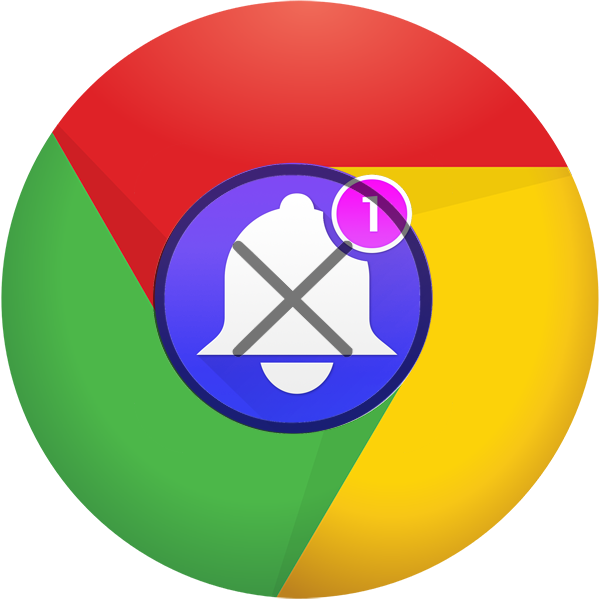
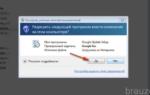 Не устанавливается Google Chrome. Решение известных проблем
Не устанавливается Google Chrome. Решение известных проблем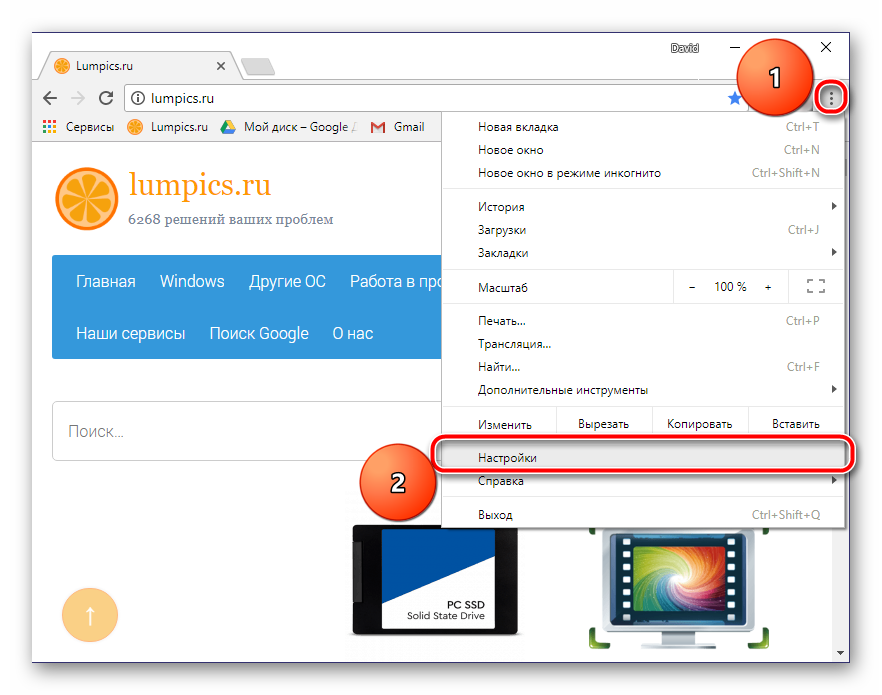
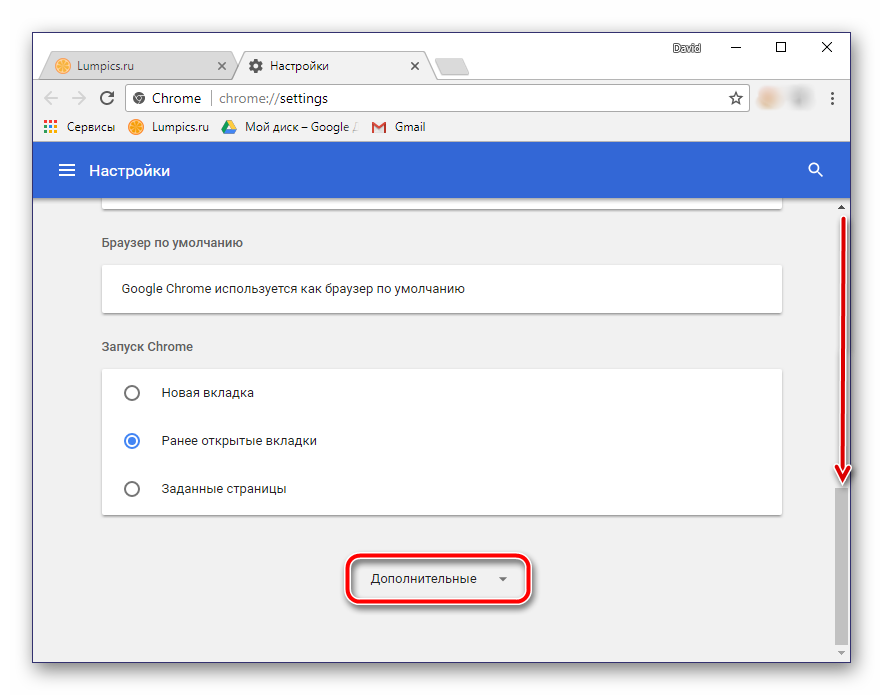
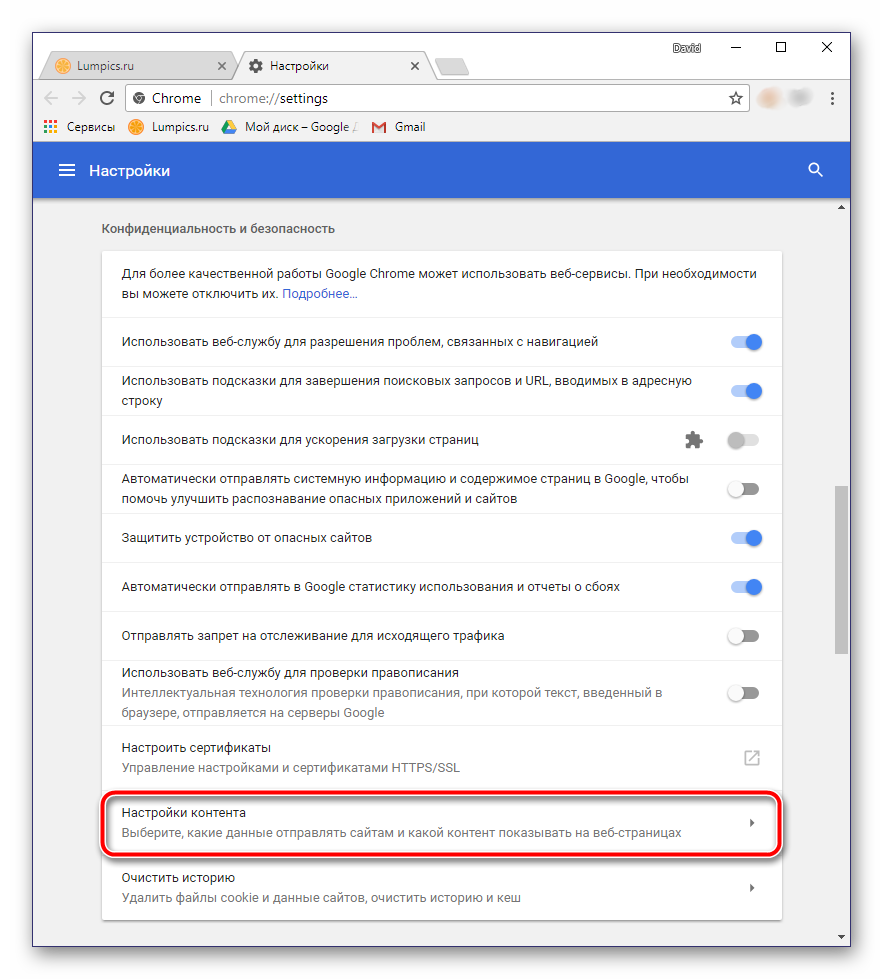
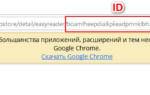 Браузер Google Chrome не открывается на компьютере – что делать?
Браузер Google Chrome не открывается на компьютере – что делать?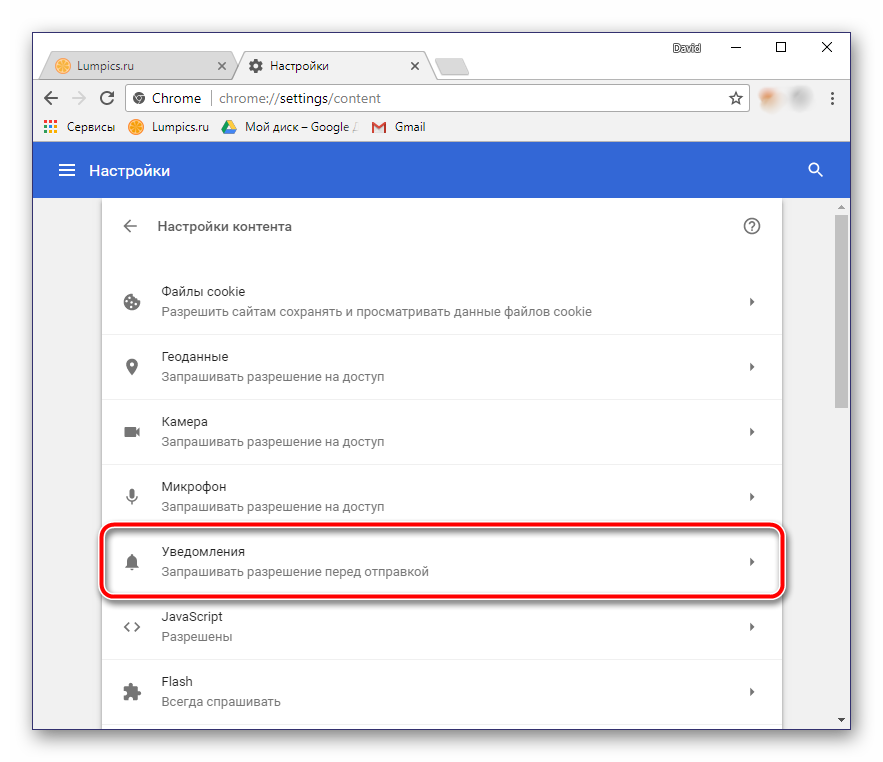
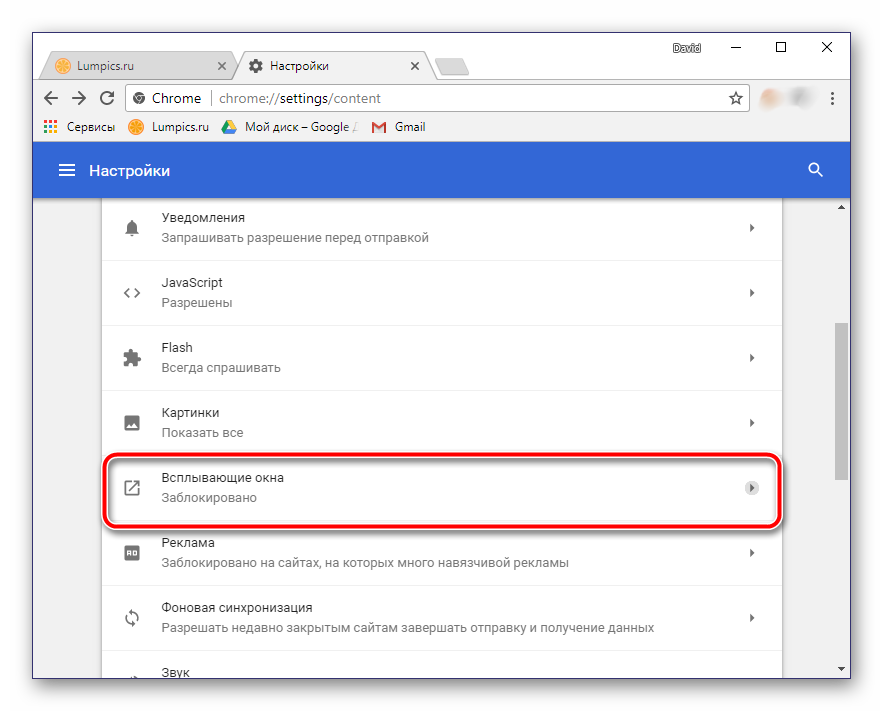
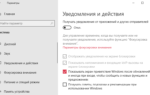 Как отключить уведомления Windows 10
Как отключить уведомления Windows 10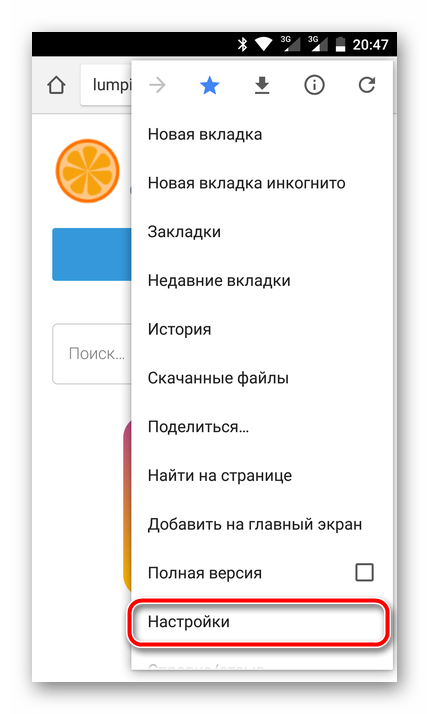
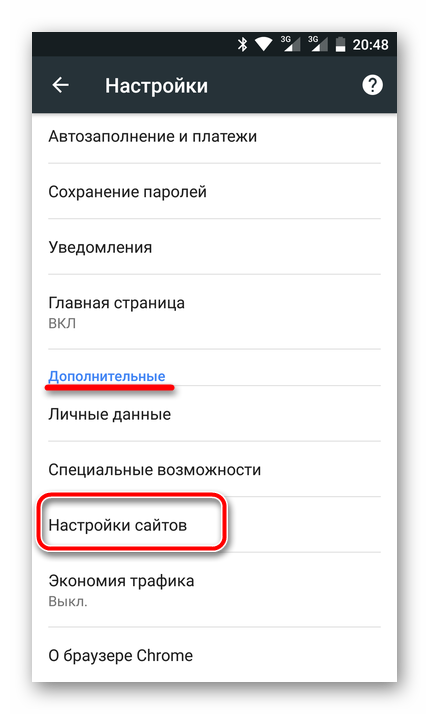
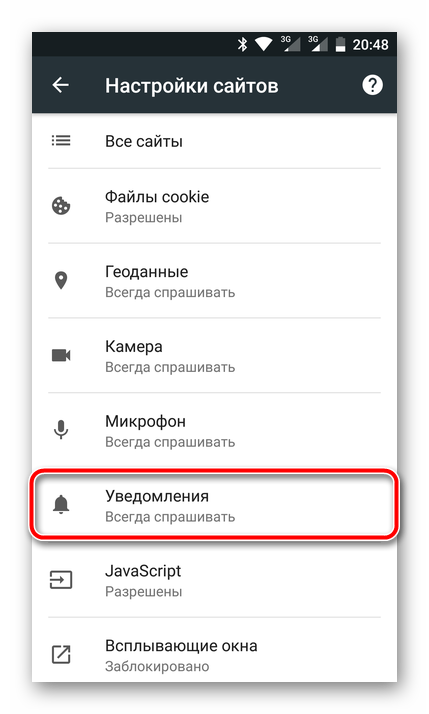
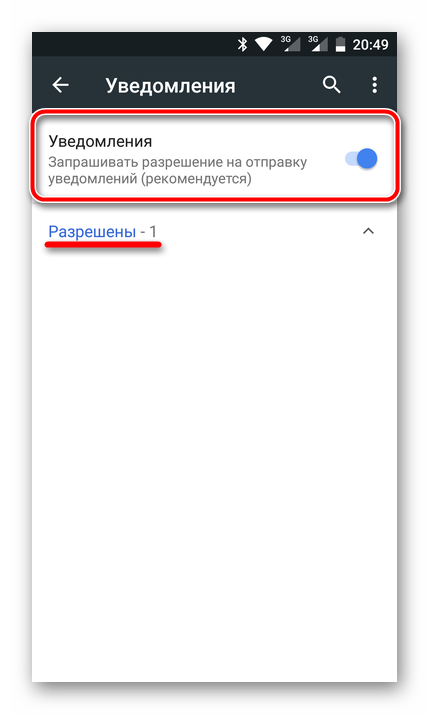
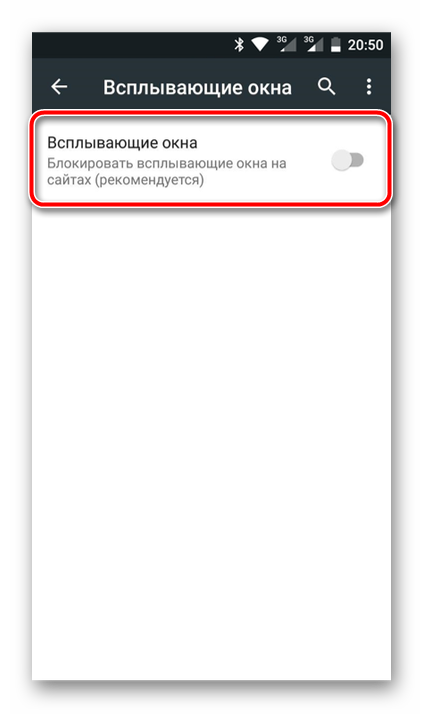
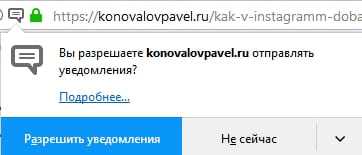
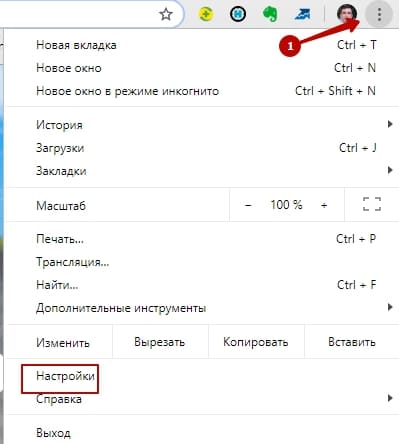
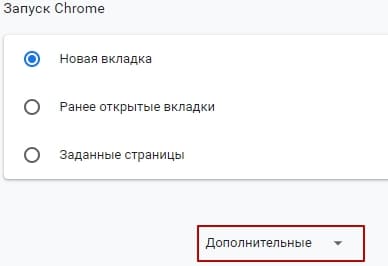
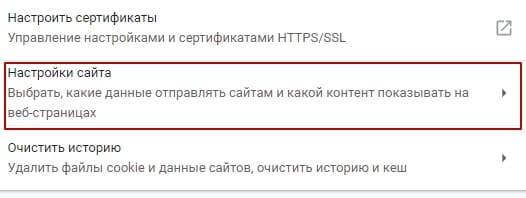
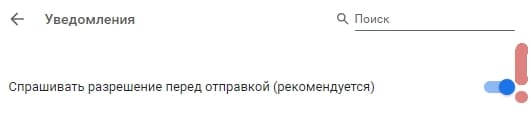
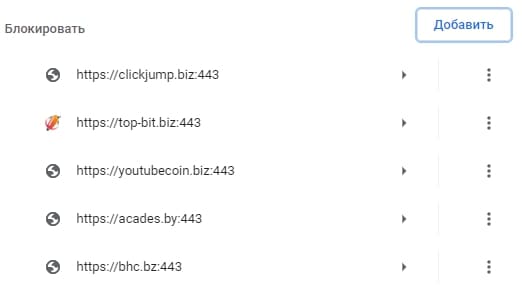
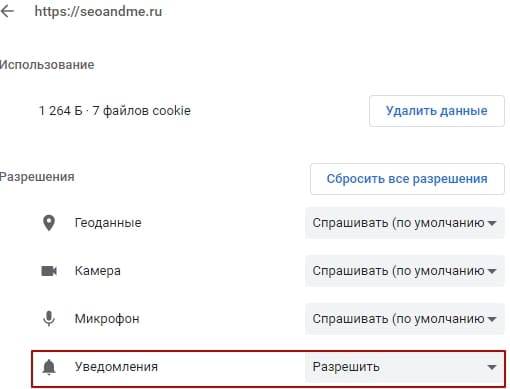
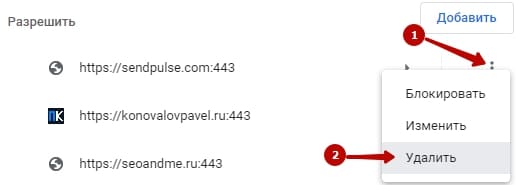
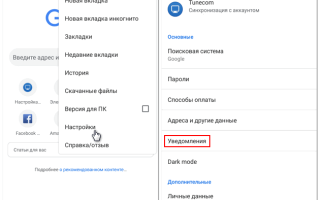

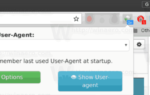 Как изменить User-Agent в Chrome и Firefox
Как изменить User-Agent в Chrome и Firefox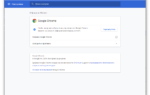 Скачать Google Chrome для Windows 10 на русском языке
Скачать Google Chrome для Windows 10 на русском языке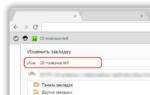 Установить Google Chrome для Windows 10
Установить Google Chrome для Windows 10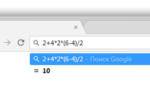 Скачать Google Chrome для Windows
Скачать Google Chrome для Windows